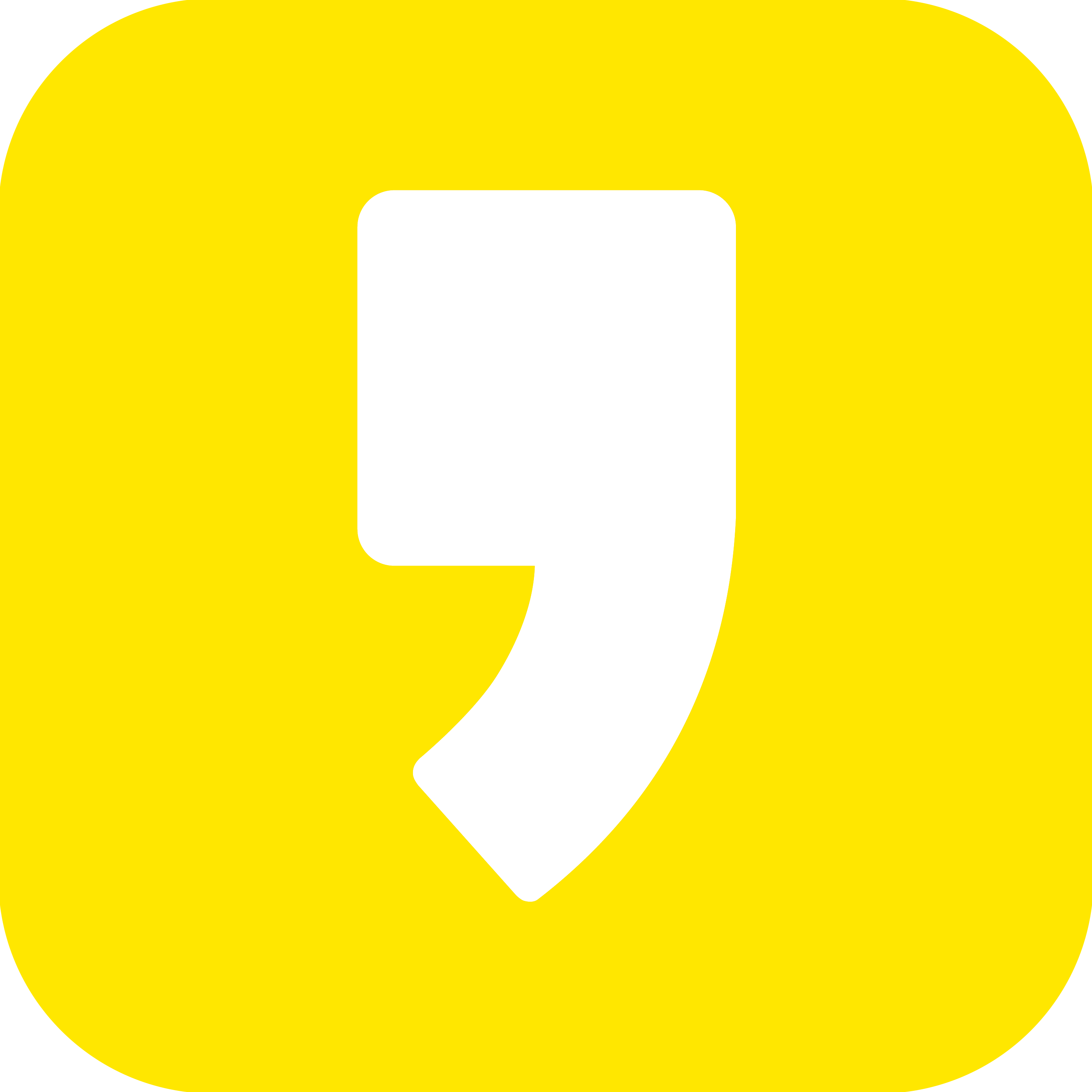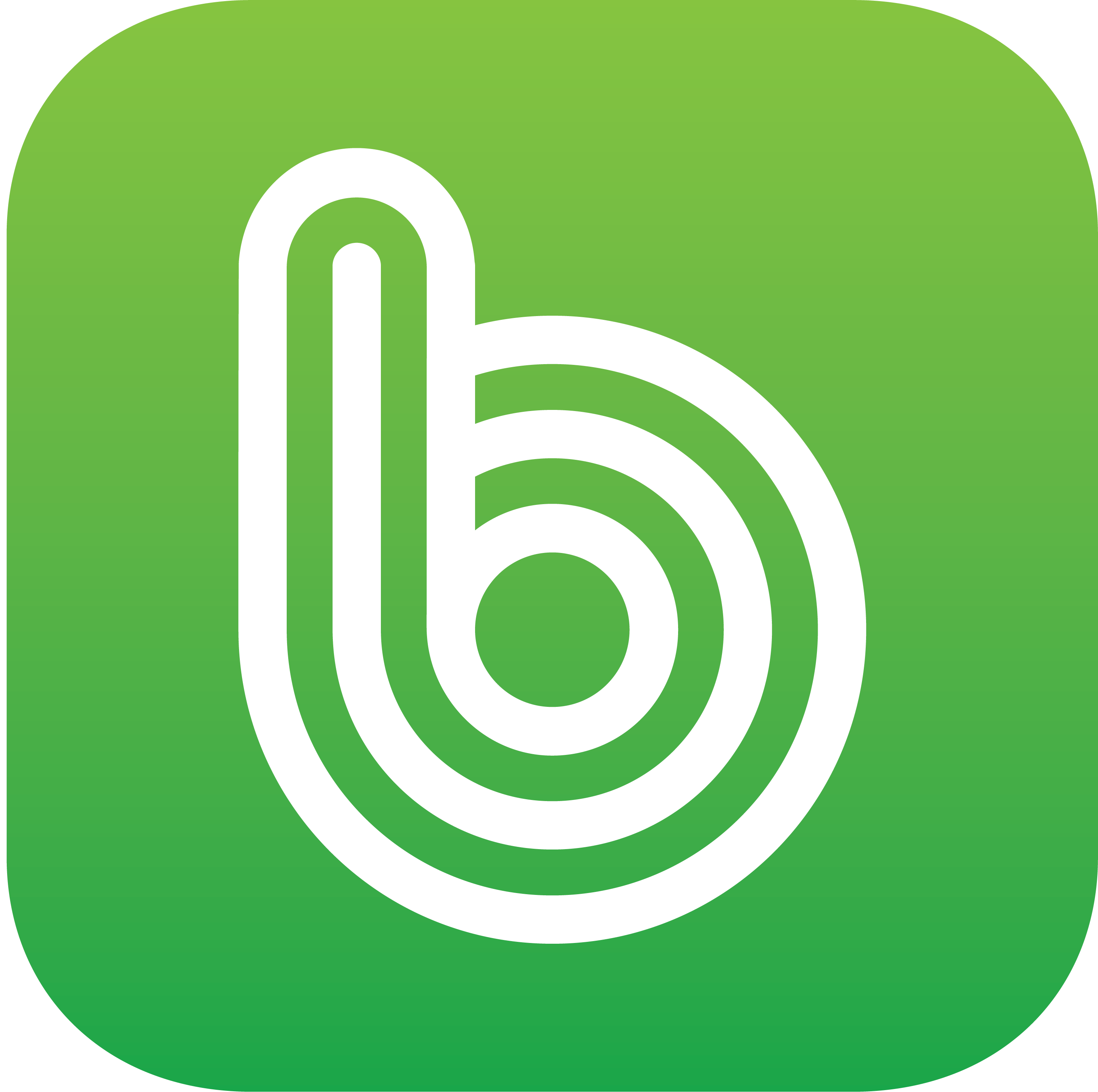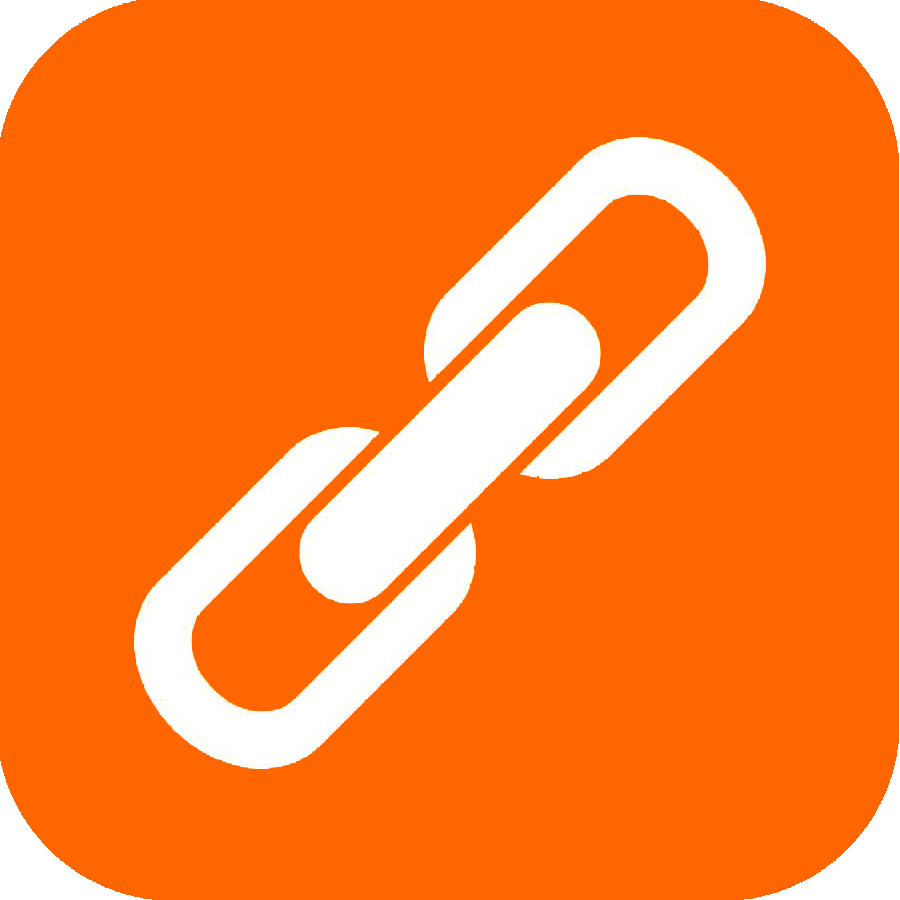프린터 출력방법 - 직접, pdf저장

패턴을 다 그리고 나서 옷을 만들기 위해서는 꼭 출력을 해야합니다. 전지를 출력할 수 있는 프린터가 있으면 쉽겠지만 대부분 취미로 옷을 만드는 이들은 A4를 출력할 수 있는 가정용 프린터를 가지고 있는 경우가 대부분입니다.
직접 출력
간단한 패턴의 경우 패턴을 설정하고 시접을 넣습니다. 여러선이 보이면 불편하기 때문에 디자인선 감추기를 해서 패턴만 보이도록 합니다.
가끔씩 만들어 놓은 패턴의 시접이 보이지 않거나 시접을 넣을 수 없다고 말씀하시는 분이 있습니다.
F7을 누르면 시접이 보이거나 감출수 있는 기능이 있습니다. 시접은 있지만 보이지 않는 경우이기 때문에 F7을 한번씩 눌러 보시면 됩니다.
메뉴에서 [파일]-[프린터 설정]을 눌러서 출력할 수 있는 프린터가 있는지 확인합니다. 에이스 어페럴을 켜면 윈도우에서 설정한 기본 프린터가 기본으로 설정되기 때문에 이 과정은 생략해도 됩니다.
프린터 용지도 A4가 맞는지 확인합니다.
패턴 프린터 설정
경계위치에 자신이 알 수 있는 5cm*5cm 정도의 사각형을 그려서 출력상태에서 실제 길이가 맞는지 확인해 가면서 실제 크기로 할 지 배율을 줄 지 결정합니다. 제 프린터의 경우는 실제 크기로 하니 좀 작아서 배율을 103%로 해서 출력합니다.
겹치지 않고 붙이는 인쇄 설정
옷을 만들면 적어도 10~20장의 용지가 나와서 붙여야 하는데 패턴 캐드를 사용할 때 유일한(?) 단점이라고 생각하는 부분입니다.
그나마 간편하게 연결하기 위해서는 종이를 겹치지 않고 나란히 놓은 채 테잎으로 고정시키는 방법이 가장 편리합니다. 이럴 때의 출력설정은 여백을 영으로 두면 될 것 같은데 프린터기의 문제인지 몰라도 3미리미터 정도 더 넓어지는 느낌입니다.

여백을 -3하니 좀 크고 -4하니 좀 작아서 저렇게 설정하고 출력해서 연결하니 딱 맞게 출력됩니다. 혹시 설정해서 출력해보고 조절해 가면서 설정을 바꾸시기 바랍니다.
처음 한번 맞추어 놓으면 다음부터는 계속 사용할 수 있으니 별로 번거럽지 않습니다. 연결될 만한 위치에 3~5cm 사각형을 그려서 두장을 출력후에 연결해서 자로 재면서 설정을 조절하면 됩니다.
가장자리 1~2미리미터는 선이 있어도 출력이 안된 것이라고 생각하고 연장선이 있다고 생각하고 붙이면 됩니다.
정확한 패턴을 위한 설정
재봉하는 동안 1~2미리미터는 언제든지 달라질 수 있기 때문에 겹치지 않고 바로 테잎으로 고정시키는 방법이 편리해서 주로 사용하고 있지만 간혹 더 정확한 패턴을 만들고 싶다면 사용하는 인쇄 방법이 있습니다.
종이 여백을 5미리미터 주고 출력하는 방법입니다.

여백이 있으니 한장은 여백을 잘라내고 붙여야하기 때문에 여백을 정확하게 표시해야 되기 때문에 프린트 프레임을 체크하고 출력합니다. 여백에 테두리 선이 생깁니다.
한장은 그냥 두고 한장은 테두리 선을 따라 자릅니다. 자르지 않은 종이의 테두리선에 맞추어 테두리 선을 자른 종이를 맞추어 놓고 테잎으로 붙입니다.
잘 맞추어 붙이면 전지에 한 장으로 인쇄한 패턴과 거의 같습니다. 하지만 붙이는 장마다 테두리를 가위나 칼로 잘라내야하기 때문에 번거러워 가끔씩 사용하는 방법입니다.
PDF 파일로 저장
가끔씩 전지로 출력하고 싶거나 다른 곳에서 프린터해야 할 경우가 생기면 패턴의 저장 형식이 달라서 바로 출력할 수 없습니다. 이럴 때는 pdf 파일로 저장해서 옮기면 어디서든 출력이 가능합니다.
집에서 패턴을 바로 출력해보면 주머니나 칼라처럼 A4 용지 한장에 인쇄할 수 있는 것도 패턴 놓는 위치에 따라 두장 혹은 4장을 붙여서 잘라야 하도록 인쇄될 수도 있습니다.
패턴을 바로 출력하더라도 일단 pdf 파일로 저장해서 확인해보고 패턴을 옮기면서 조절해서 인쇄합니다. 미리보기 보다 더 정확하게 출력할 수 있습니다.
메뉴에서 [파일]-[프린터 설정]을 눌러서 프린터 이름 옆의 삼각형을 눌러 봅니다. 윈도우 10을 사용하면 마이크로 소프트사의 pdf 파일 만드는 프린터가 있습니다.
Microsoft Print to PDF를 선택하고 확인을 누릅니다. 여기까지 과정은 프린터 선택이기 때문에 이렇게 설정 후에 메뉴에서 [파일]-[패턴 프린트]를 눌러서 프린트를 눌러주시면 기본 저장 폴더인 [내pc]-[문서]폴더에 저장될 파일 이름을 넣으라고 창이 뜹니다. 이름을 넣고 저장을 누르면 됩니다.
'패턴 > 에이스어페럴 사용법' 카테고리의 다른 글
| 선그리기 도구 (연필모양) - 에이스 어페럴 (0) | 2020.07.09 |
|---|---|
| 평행선과 연결평행선 - 에이스 어페럴 (0) | 2020.07.08 |
| 소매 매번 그리지 마세요 - 쉬운 패턴 수정 - 소매 모양 원리 (0) | 2020.07.07 |
| 도구 상자 (아이콘) 변경 - 에이스 어패럴 (0) | 2020.07.02 |
| 에이스 어패럴 구버전 (무료 패턴 캐드) 다운로드 (2) | 2020.05.23 |